Закрепление ярлыка на панели задач
Определенные элементы легко закрепить на панели задач. Например, если вы хотите закрепить Notepad.exe на панели задач, вы просто link: / windows-Creating_Shortcuts [создать ярлык] для вызова Notepad.exe, щелкните правой кнопкой мыши ярлык и выберите пункт меню с надписью «Закрепить на панель задач «. (Или вы можете просто перетащить ярлык на панель задач.) Это прекрасно работает, когда вы закрепляете приложение, каковым является Notepad.exe. Однако если у вас есть ярлык, который указывает на файл, а не на приложение, закрепить ярлык на панели задач немного сложнее.
Чтобы закрепить ярлык, не относящийся к приложению, на панели задач, вам нужно создать второй ярлык, целью которого является первый ярлык, и убедиться, что второй ярлык вызывает первый с помощью проводника. Это сбивает с толку? Этого не должно быть; подробности для этого следующие.
Щелкните правой кнопкой мыши открытую область на рабочем столе (или в любой папке) и выберите «Создать | Ярлык из появившегося контекстного меню. У меня на компьютере установлена программа Microsoft Streets & Trips, которая создает файлы с расширением «.est». Я хочу указать свой ярлык на «C: \ Users \ bdysert \ Documents \ Home.est», так что это то, что я набираю для местоположения элемента. (См. Рис. 1.)
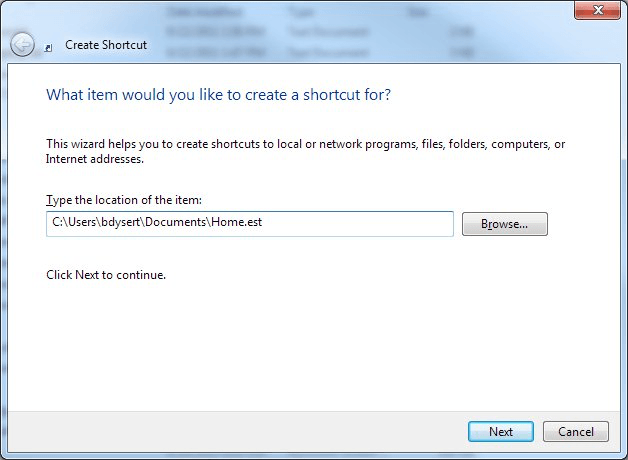
Рис. 1. Мастер создания ярлыков, шаг 1.
После нажатия кнопки «Далее» я набираю имя для своего ярлыка (например, «Домой»)
и нажмите Готово. Теперь у меня есть ярлык, который открывает мой файл «Home.est», но я не могу напрямую закрепить свой новый ярлык на панели задач, потому что это не ярлык приложения.
Теперь создайте второй ярлык. В качестве местоположения используйте кнопку «Обзор», чтобы найти и выбрать ярлык «Домой», но перед тем, как нажать «Далее», вставьте слово «Explorer» (без кавычек) в начало поля местоположения. (См. Рис. 2.)
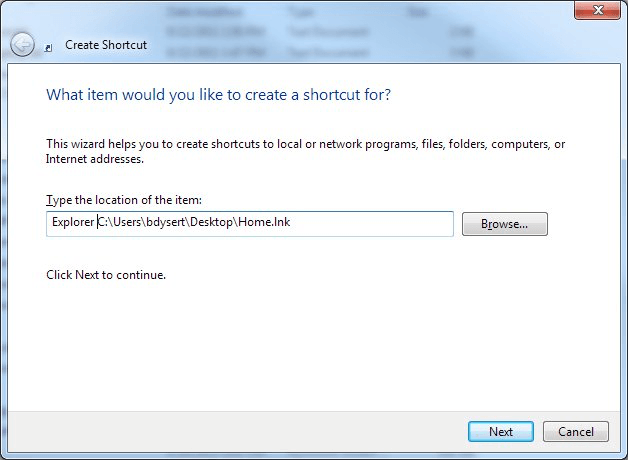
Рисунок 2. Создание второго ярлыка.
Нажмите «Далее», введите имя этого второго ярлыка и нажмите «Готово».
Этот второй ярлык теперь можно закрепить на панели задач, как если бы он был ярлыком приложения.
В этом совете упоминалось создание ярлыков на рабочем столе, но на самом деле вы, вероятно, захотите создать специальную папку «Ярлыки» где-нибудь на жестком диске. Здесь вы можете сохранить созданные вами ярлыки, а затем вы можете создать второй (закрепляемый) ярлык в любом месте.
Этот совет (5660) применим к Windows 7, 8 и 10.